Animering
Animeringskontrollen animerar ändringar i värdena i dina visualiseringar för ett värdeintervall. Du kan till exempel visa förändringar i visualiseringarna för en tidsperiod. Det ingår i instrumentpanelspaketet.
Med animeringskontrollen läggs en knapp och ett förloppsreglage till i arket. När du trycker animeras värdena i dimensionen. Användaren kan använda reglaget för att manuellt välja värden från dimensionen att visa.
Animering
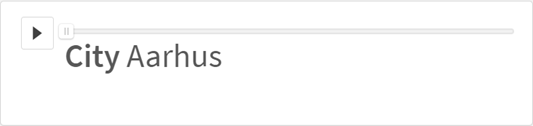
Användning
Animering är användbar när du vill visa visualiseringarnas förändring över ett visst intervall, som en tidsperiod. Du kan till exempel använda animeringskontrollen till att visa hur visualiseringar i ditt ark ändras från månad till månad under en period på ett år. Animering kan användas för att animera valfria dimensionsvärden. Du kan till exempel animera hur dina försäljningsvisualiseringar ändras från stad till stad genom att välja en dimension som innehåller värden för städer att använda med animering.
De urval som animeringen gör när den kör genom värden tillämpas på dina befintliga urval.
Skapa animeringar
Du kan skapa en animering på arket som du redigerar. Dimensionen du väljer att använda med animeringen innehåller det värdeintervall som du vill animera. Som standard används varje värde i dimensionen som ett steg. Du kan anpassa antalet steg i animeringen och hur snabbt animeringen går mellan stegen. Animeringen går igenom dimensionsvärdena i den ordning de har i Sortering.
Gör följande:
- Gå till resurspanelen, under Anpassade objekt > Instrumentpanelspaket , och dra ett animeringsobjekt till arket.
- Välj ett fält att lägga till som dimensionen.
När du har skapat animeringen kanske du vill justera animeringsalternativen eller andra inställningar.
Ställa in animeringsalternativ
Animeringsalternativ ställs in i Animeringsalternativ i Egenskapspanelen.
Du kan styra hur snabbt en animering går mellan värden i den valda dimensionen i Tid mellan steg. Tid mellan steg kräver att värden anges i millisekunder.
Du rekommenderas inte att ställa in Tid mellan steg lägre än 300 millisekunder.
Du kan ställa in de totala steg som animeringen kör igenom i Totalt antal steg. Animeringen delar upp det totala antalet steg jämnt över dimensionsvärdena. Om det till exempel finns 10 värden i den valda tidsdimensionen och Totalt antal steg är inställt på 5, går animeringen till värdena 2, 4, 6, 8, 10). Om Totalt antal steg är inställt på 0, använder animeringen alla värden.
Om du vill att animeringen ska visa den sammanlagda ökningen med tiden för dina valda värden ska du välja Aggregera. När Aggregera väljs, läggs varje steg samman med det föregående steget.
Som standard kör animeringen igenom stegen i en loop. Du kan styra detta med alternativet Loop.
Du kan styra om dimensionen och det aktuella värdet visas i animeringen eller inte när den körs med Visa dimensionsetikett och Visa dimensionsvärde.
Begränsningar
Animering har följande begränsningar:
- Animering stödjer inte dimensioner med sökning nedåt i hierarkin som dimension.
- Animering stödjer inte animering av spaljédiagram.
